Cara Setting TV IndiHome (UseTV & STB TV) – TV adalah media hiburan yang tetap bertahan hingga saat ini.
Walaupun sekarang kita sudah bisa menyaksikan siaran TV melalui streaming di laptop atau ponsel, namun keberadaan TV seakan tak tergantikan.
Apakah Anda pernah mengalami tayangan yang kurang jelas ketika menonton TV dan saluran yang terbatas? Jika iya maka cobalah untuk beralih ke TV IndiHome.
Nah, di sini kita akan mengetahui bagaimana cara setting TV IndiHome (UseTV & STB TV).
Seperti yang diketahui, untuk cara setting ini memang banyak yang mencarinya.

Cara Setting TV IndiHome (UseTV & STB TV)
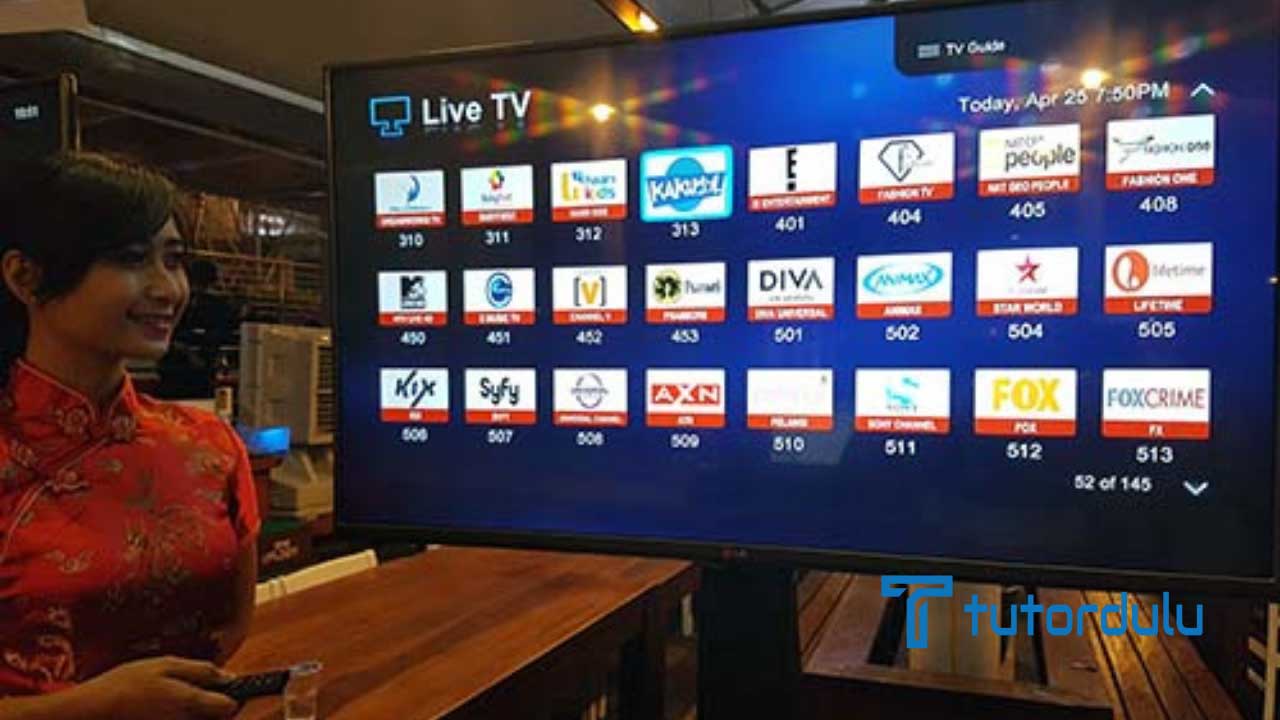
Mengenai cara setting TV IndiHome (UseTV & STB TV) sendiri yang akan dibahas di kesempatan ini.
Berikut ini cara-cara yang dapat diterapkan:
1. Setting TV IndiHome untuk UseeTV dan Internet dengan Memanfaatkan STB
Dengan kualitas kecepatan yang baik maka kita bisa menggunakan layanan internet dari wifi IndiHome untuk browsing.
Layanan IndiHome juga bisa kita gunakan untuk menyaksikan berbagai acara yang ada di TV IndiHome.
Namun Anda harus cukup sering mengganti koneksi atau layanan agar bisa mengakses TV IndiHome dan juga internet biasa, tentunya hal tersebut akan sangat merepotkan dan pastinya memakan banyak waktu sehingga tidak efektif.
Nah, agar bisa mengatasi masalah tersebut maka Anda bisa menggunakan STB, untuk cara mengaturnya seperti berikut ini:
- Bukalah browser dengan PC atau laptop, masuk ke URL modem yang Anda gunakan.
- Klik WAN untuk melakukan pengubahan pada pengaturannya, klik IP TV.
- Aktifkanlah Enable WAN dan Enable VLAN, klik LAN 4 pada bagian Binding Options.
- Klik Apply, klik Network Application.
- Klik Yes di Enable IGMP.
- Klik Snooping di IGMP Mode, klik Apply.
- Kemudian Anda bisa menyambungkan LAN 4 pada STB IndiHome dengan kabel LAN Lain, klik UseeTV, klik Setting.
- Anda harus memastikan bahwa TV telah terhubung dengan internet.
- STB IndiHome bisa terhubung dengan internet ataupun dengan TV IndiHome.
2. Setting TV IndiHome untuk Menambahkan YouTube
Sedangkan untuk cara setting TV IndiHome (UseTV & STB TV) yang kedua ini adalah setting TV IndiHome untuk menambahkan YouTube.
Terdapat AppStore yang ada di STB TV yang disebut dengan UseeTV Store, dengan demikian AppStore ini dapat digunakan untuk download berbagai aplikasi seperti YouTube dan sebagainya.
Berikut langkah-langkah setting-nya:
- Bukalah Apps, klik All-Apps, pilih UseeTV Store.
- Pilih YouTube sebagai aplikasi yang ingin diunduh.
- Klik Install, tunggu beberapa saat dan Anda sudah bisa menonton berbagai konten di YouTube dengan TV IndiHome.
Baca Juga : 9 Cara Mengatur Bandwidth WiFi IndiHome
3. Install Aplikasi Remote untuk UseeTV
Ternyata untuk mengatur UseeTV dan juga TV IndiHome, kita tidak hanya bisa menggunakan remote saja, melainkan aplikasi remote yang dapat diunduh di ponsel sehingga pengaturan TV bisa dilakukan di ponsel.
Caranya juga sangat mudah, antara lain seperti berikut ini langkah-langkahnya:
- Anda perlu memastikan bahwa STB IndiHome telah terhubng dengan jaringan wifi.
- Kemudian bukalah ponsel dan unduh aplikasi Remote TV di UseeTV.
- Bukalah aplikasi remote TV dan masukkan nama TV yang diinginkan.
- Klik Genrate Code, silakan masukkan 4 digit kode verifikasi.
- Kini aplikasi remote pun sudah bisa kita gunakan.
4. Setting TV IndiHome untuk Menambah Saluran TV
Dulunya pengguna TV kabel perlu menghubungi provider terlebih dahulu jika ingin menambahkan saluran TV, kemudian melakukan transaksi pembayaran melalui minimarket atau ATM.
Namun kini penambahan saluran TV bisa dilakukan secara online dengan sangat mudahnya, ikuti langkah-langkah berikut ini:
- Bukalah browser baik itu di PC/ laptop ataupun ponsel.
- Masuk ke website resmi IndiHome yaitu indihome.co.id.
- Login dengan akun yang sudah Anda miliki, klik menu Produk, klik TV.
- Pilihlah Minipack Channel TV, Anda bisa mencari mana saluran TV yang diinginkan pada kotak pencarian.
- Ada beberapa paket yang bisa Anda pilih dengan harga yang beragam.
- Klik paket saluran yang diinginkan, klik Mulai Berlangganan.
- Lakukan pembayaran, tambahkan saluran TV baru dan Anda pun sudah bisa menikmatinya.
5. Bagaimana Cara Berlangganan Tambahan Hybrid Box (STB) dan juga PLC?
Dan poin terakhir dari pembahasan cara setting TV IndiHome (UseTV & STB TV) adalah cara untuk berlangganan tambahan Hybrid Box (STB) dan PLC.
Seperti yang diketahui Hybrid Box (STB) tambahan dan PLC sebenarnya adalah salah satu layanan atau produk baru yang dimiliki oleh IndiHome.
Dengan adanya layanan tersebut maka Anda bisa menggunakannya untuk menonton berbagai tayanan hiburan di TV IndiHome dengan waktu yang bersamaan.
Telah tersedia PLC di layanan ini, dengan perangkat tersebut maka pemasangan kabel dapat dikurangi.
Untuk bisa menikmati layanan yang satu ini maka Anda perlu berlangganan dengan membayar sekitar Rp100.000 per bulannya dan tanpa ada biaya pemasangan.
Tarif berlangganan tersebut juga belum termasuk PPN sebesar 10% ya.
Anda tertarik untuk mencobanya? Berikut langkah-langkahnya:
- Terlebih dahulu Anda harus menginstall aplikasi MyIndiHome di ponsel, kemudian login dengan akun yang sudah Anda miliki.
- Di beranda aplikasi klik Beli, klik Add On.
- Kemudian Anda bisa klik STB Tambahan, masukkan nomor IndiHome dan kemudian klik Berlangganan.
- Beberapa saat kemudian akan muncul di halaman Checkout mengenai informasi tagihan biaya.
- Anda bisa melakukan konfirmasi di bagian Syarat dan Ketentuan.
- Klik Berlangganan.
- Selanjutnya masukanlah kode OTP yang dikirimkan melalui SMS sebagai verifikasinya.
- Kini Hybrid Box (STB) Tambahan pun telah berhasil Anda aktifkan.
Baca Juga : Cara Daftar UMKM Online Terbaru 2024
Kesimpulan
Demikian pembahasan mengenai beberapa cara setting TV IndiHome (UseTV & STB TV), semoga bisa membantu Anda.





